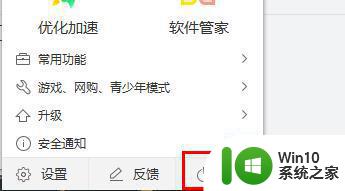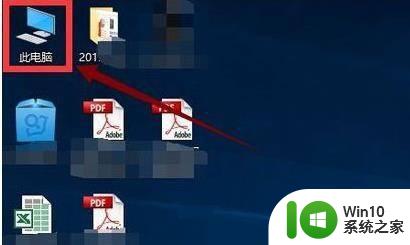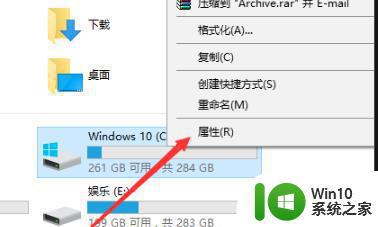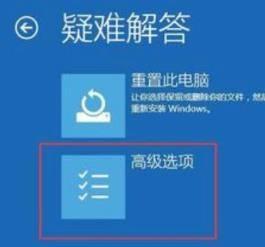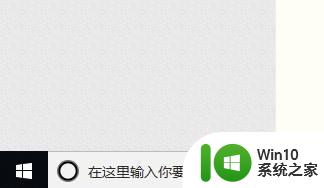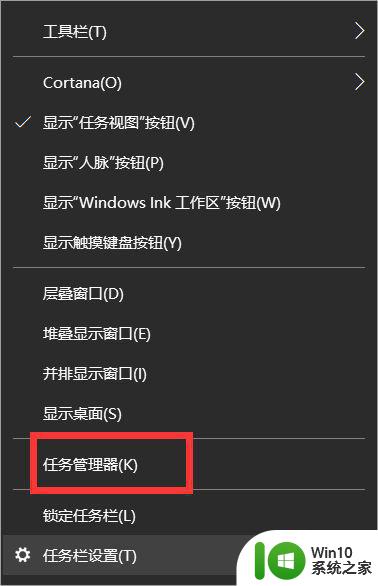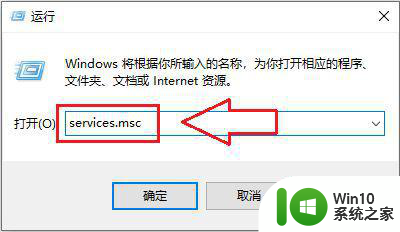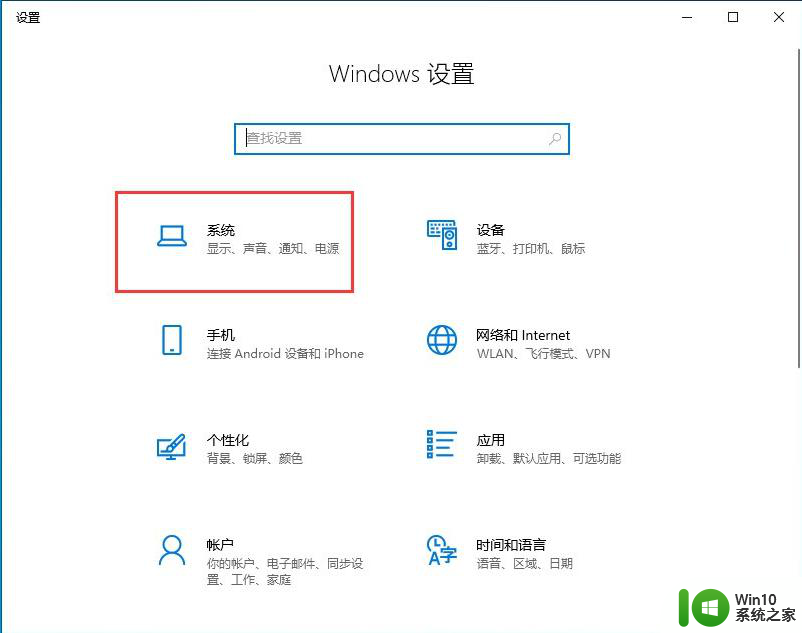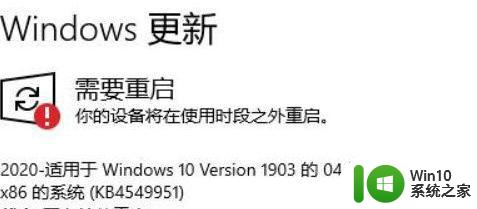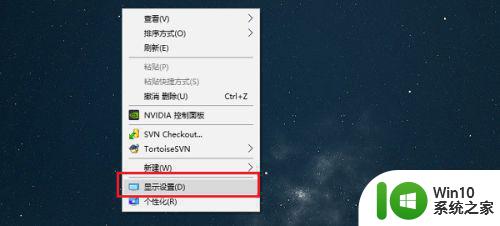win10更新后电脑反应迟钝怎么办 win10更新后电脑变得很卡
更新时间:2024-04-29 15:00:18作者:yang
自从Win10更新后,许多用户反映他们的电脑变得反应迟钝甚至变得非常卡顿,这种情况给用户的日常使用带来了诸多困扰,影响了工作效率和用户体验。若遇到这种情况,不必过分担心,我们可以采取一些措施来优化电脑的性能,使其恢复正常运行。接下来我们将介绍一些解决方法,帮助您解决Win10更新后电脑反应迟钝的问题。
操作方法:
1.打开运行窗口
同时按Windows按键和R键。
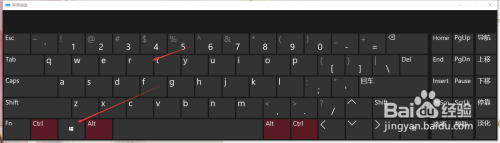
2.输入命令并确认
在输入框输入“msconfig”,点击“确定”

3.确认启动项
打开“系统配置”的窗口后,在“常规”选项框下 勾选“有选择的启动”下的“加载系统服务”和“加载启动项”。
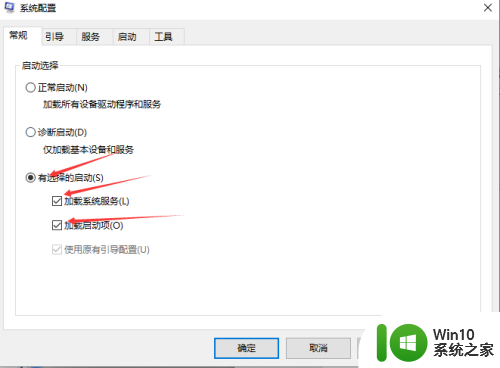
4.引导设置
打开“引导”—“高级选项”。
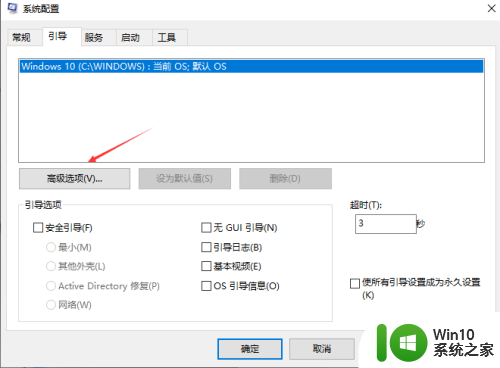
5.选择处理器个数
在引导高级选项勾选“处理器个数”并在 ”处理器个数“下的数字选一个最大的数 ,点击确定。
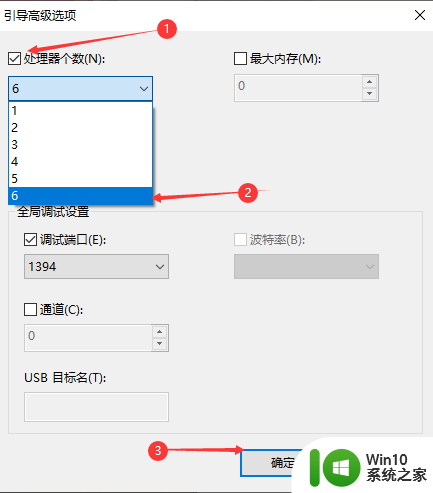
6.应用并确认
返回到系统配置后,选择应用并确定。
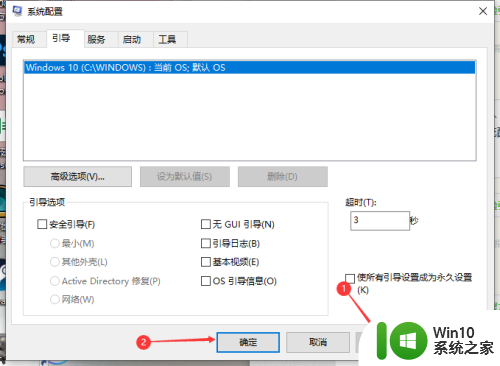
以上就是win10更新后电脑反应迟钝怎么办的全部内容,如果遇到这种情况,你可以按照以上操作进行解决,非常简单快速,一步到位。